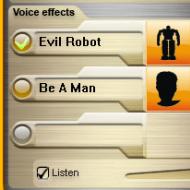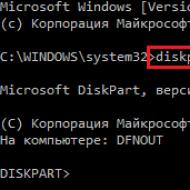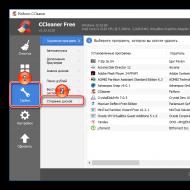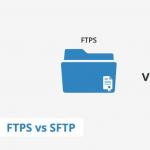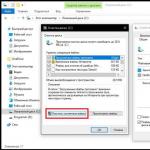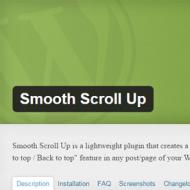
Плагин прокрутки страницы вверх wordpress. Кнопка Вверх для WordPress — быстрый переход в начало страницы. Плагин Skysa Scroll-to-Top App
Приветствую, друзья! В этой статье я хочу показать Вам как можно сделать кнопку «Вверх» на сайте. Такая кнопка будет полезна на сайтах с длинными статьями или страницами. При нажатии на кнопку «Вверх» — страница возвратится вверх , к главному меню (шапке сайта).
Обычно для установки такой кнопки все хотят скачать как можно быстрее плагин и особо не заморачиваются, но я не думаю что нужно захламлять сайт кучей ненужных плагинов, когда можно все сделать очень легко и просто без использования плагинов .
Самые ленивые могут создать такую кнопку с помощью многих плагинов, к примеру Scroll to Top или WP Scroll To Top 😉
Вспомнить как можно найти и установить плагин Вы можете в одном из .
Создание кнопки «Вверх» без плагиновУстановить кнопку можно очень просто, всего за несколько простых шагов.
1. Откройте файл function.php .
Открыть function.php можно двумя способами:
- Открыть с помощью текстового редактора в корневой папке вашей темы
- Перейти в Внешний вид -> Редактор и выбрать для редакции Функции темы (functions.php)
2. Скопируйте и вставьте код ниже в самом низу, перед закрывающим тегом ?> .
Gif" />"; } add_action("wp_head", "back_to_top_style"); function back_to_top_style() { echo " #totop { cursor:pointer; position: fixed; right: 30px; bottom: 30px; display: none; outline: none; } "; } add_action("wp_footer", "back_to_top_script"); function back_to_top_script() { echo " jQuery(document).ready(function($){ $(window).scroll(function () { if ($(this).scrollTop() > 400) $("#totop").fadeIn(); else $("#totop").fadeOut(); }); $("#totop").click(function () { $("body,html").animate({ scrollTop: 0 }, 800); return false; }); }); "; }
3. Сохраните изменения и любуйтесь созданной вами кнопкой «Вверх» .
А сейчас, предугадывая Ваши вопросы, постараюсь заранее на них ответить!
И так, в данном примере мы поставили изображение на кнопку. Для того чтобы убрать изображение и поставить текст — замените в коде нашего примера строчку 3 на:
Echo "Вверх";
Для того чтобы заменить изображение кнопки — замените ссылку на нужное вам изображение в строчке 3.
Кнопка будет отображаться тогда, когда на странице мы опустимся более 400 пикселей вниз от шапки сайта, и будет прятаться если мы поднимемся выше. Изменить высоту при которой кнопка будет появляться достаточно легко, для этого нужно заменить значение 400 на нужную вам высоту вэтой строчке кода:
If ($(this).scrollTop() > 400)
Если у вас что-то не получилось, смело пишите в комментариях! А если получилось — делитесь впечатлениями 🙂
Приветствую, друзья! В этой статье я хочу показать Вам как можно сделать кнопку "Вверх" на сайте. Такая кнопка будет полезна на сайтах с длинными статьями или страницами. При нажатии на кнопку "Вверх" - страница возвратится вверх, к главному меню (шапке сайта). Обычно для установки такой кнопки все хотят скачать как можно быстрее плагин и особо не заморачиваются, но я не думаю что нужно захламлять сайт кучей ненужных плагинов, когда можно все сделать очень легко и просто без использования плагинов. Самые ленивые могут создать такую кнопку с помощью многих плагинов, к примеру Scroll to Top или WP Scroll To Top ;) Вспомнить…
Кнопка наверх присутствует сейчас во многих сайтах и помогает пользователям быстро вернуться в самый верх страницы. Это достаточно удобно, если на сайте отображается много информации. Поэтому дабы каждый раз не приходилось прокручивать веб-страницу обратно к началу статьи или к меню, разработчики советуют добавлять кнопку вверх. Располагается она, как правило, в правом нижнем углу и появляется по мере приближения к концу страницы. Опция достаточно интересная и не такая уж сложная в реализации.
Можно, в принципе, создать кнопку наверх с помощью определенных скриптов и правки WordPress шаблона, однако есть вариант проще — плагины. Он идеально подойдет для тех, кому лень разбираться кодом, или тем, кто плохо ориентируется в вопросах веб-разработки. Кроме того, у модулей есть разные настройки для реализации тех или иных интересные фишек. А это тоже, согласитесь, весьма полезно. Из 10-ти плагинов, найденных для функции Back to top, я рассмотрю лишь 4, которые имеют достаточное число скачиваний и отвечают актуальным версиям системы WordPress.
Smooth Scroll Up
Лекий и настраиваемый плагин Smooth Scroll Up позволяет добавить кнопку вверх для любого поста/страницы в WordPress. Скачали модуль более 40 тысяч раз, поддерживаются версии WP от 3.2 до 4.1. Последнее обновление было буквально недавно. Имеются переводы на разные языки (русского, украинского пока что нету).
Основные возможности Smooth Scroll Up:
- Выбор разных элементов для кнопки вверх: текст, картинка, кнопка.
- Выбор позиции для элемента Back to top: слева, справа, по центру.
- Возможность указывать любой текст для кнопки наверх.
- Задание расстояния от верха страницы, после которого появляется кнопка.
- Анимация при скролинге (прокрутка, затемнение).
- Отображение/скрытие на главной странице и мобильных устройствах.
- Добавление события при клике.
Здесь и параметры для кнопки наверх (цвет, граница, фон, прозрачность), и задание расположения элемента Back To Top, и использование картинок или текста для него, плюс опции анимации при прокрутке и т.п. Поддерживаемые версии WordPress — от 3.0 до 3.9.2, скачан модуль более 18 тысяч раз.
Из этих четырех плагинов для кнопки наверх я бы и советовал вам выбирать. Очередность их в обзоре не является рейтингом, то есть не значит, что я рассматривал лучшие в начале или в конце статьи, они идут по мере ознакомления. Все, в принципе, зависит от ваших нужд. Если вы вообще далеки от разработки и WordPress, то проще всего установить Smooth Scroll Up и забыть. Желающим покопаться с настройками, подойдут два последних плагина. Первый — наиболее новый на данный момент. В общем, выбрать есть из чего.
Здравствуйте, дорогие читатели сайт! Представляю Вам и Вашему вниманию новый пост, в котором я расскажу о том для чего нужна кнопка «Наверх» и как её установить на WordPress. Ну в начале, как всегда, объясню для чего эта кнопка вообще нужна и стоит ли ее ставить. Приступаем!
Для чего нужна кнопка Наверх?К примеру, Вы написали длинную статью, пользователь дочитал ее до конца и теперь хочет вернуться обратно в начало. Думаю знакомая ситуация. Не правда ли? А крутить колесиком мыши и «тянуть» за ползунок — не очень удобно и долго.
Именно поэтому и была создана данная функция — поднятие страницы наверх. А еще, если красиво оформить кнопку, то это плюс к дизайну! А если еще модифицировать, то можно будет при нажатие отпускать страницу вниз, т.е. наоборот. Вот так вот.
Поднятие страницы можно осуществить как с помощью плагина, так и без него. Я сейчас объясню, и тот, и другой. Так что будьте внимательны.
Установка кнопки с плагиномПервое что нужно сделать, это и активировать его. После чего кнопка начнет работать. Но, изображение кнопки будет стандартное. Советую Вам изменить ее, на свою. Для это:
Вот так. Так же можно настроить ее, а именно:
- Расположение
- Отступы
- Скорость
- и другое
Сейчас мы рассмотрим как сделать кнопку наверх для wordpress не используя посторонних плагинов. Почему без плагина? А потому, что плагины замедляют работу сайта. Я уже не один раз об сказал (В статье — Добавляем видео на WordPress) и буду говорить еще и еще.
Для того, чтобы сделать кнопку следуйте инструкции ниже:
1. Откройте файл footer.php , который находится в папке с шаблоном, и вставьте перед код:
Только внесите некоторые изменения, а именно:
- где написанно ваш_сайт.ru — напишите адрес вашего сайта
- где путь к картинке — введите путь до картинке, которая будет кнопкой
- где картинка — название картинке. Если не.jpg, то измените на тот формат, который установлен на картинке.
2. Откройте файл style.css , который так же находится в папке с шаблоном, и в самом конце вставьте следующий код:
#toTop { width: 100px; text-align: center; padding: 5px; position: fixed; bottom: 10px; right: 10px; cursor: pointer; color: #666666; text-decoration: none;}
3. Скачайте и распакуйте его. В нем лежит файл verx.js , который нужно закинуть в корень Вашего сайта.
4. Откройте файл functions.php , находящийся в папке с шаблоном и вбейте туда код:
// smart jquery inclusion if (!is_admin()) { wp_deregister_script("jquery"); wp_register_script("jquery", ("//ajax.googleapis.com/ajax/libs/jquery/1/jquery.min.js"), false); wp_enqueue_script("jquery"); }
5. Ну вот и все! Я могу Вас поздравить, теперь на Вашем сайте есть кнопка наверх для wordpress.
Вы только что прочли статью «Кнопка Наверх для WordPress» и установили ее себе. Какие впечатления? Пишите в комментариях! На этом у меня все, всем пока.
С уважением, Константин Белан.
Кнопка “наверх” для сайта уже давно стала обязательным атрибутом.
Посудите сами, вы читаете достаточно длинную статью. Дочитали, теперь надо перейти наверх сайта. Можно это сделать с помощью ползунка в браузере, но, согласитесь, намного удобнее кликнуть мышкой и оказаться в верхней части с плавным, аккуратным эффектом. Мелочь, конечно, но, как раз из таких мелочей и складывается отношение к вашему сайту. Да и самому приятнее, когда статью проверяешь, да, или просто, своим сайтом любуешься. Если с душой сделан, конечно.
Многие современные темы уже имеют встроенные функции кнопки Наверх. Это могут быть и стрелочки, и надписи с текстом по вашему вкусу. Большое всего, конечно, разнообразных стрелочек. Аккуратненькие, элегантненькие, они всегда под рукой, в любой момент можно переместиться к верхней части.
Есть, правда, мнение, что для современных браузеров уже есть расширения, где можно установить такую кнопку для любого сайта. Да, эти расширения есть, и для Хрома, и для Лиса. Но, учитывайте то, что люди к вам на сайт заходят разные. Немало поклонников IE, кому-то, просто не хочется устанавливать на свои браузеры дополнительные расширения, кто-то просто не знает о таких возможностях. Короче, лишним не будет, имеет смысл потратить некоторое время для улучшения работы своего сайта.
Варианты установки кнопки Наверх для сайта на движке WordPress Установка кнопки Наверх с помощью кода.Тут у меня имеется своё мнение, которым, с удовольствием поделюсь с вами.
Много разных вариантов для установки кнопки Наверх, да и много ещё чего, самостоятельно. В принципе, не сложно прописать несколько строчек кода в нужные файлы. Вопрос только – ЗАЧЕМ?
Есть такое мнение, что лишние плагины утяжеляют работу сайта, делают её более медленной. Естественно, такое дело имеет место. Но, если вы уже решили сделать нужное дополнение, то, какая разница, пишите вы код самостоятельно, или он будет добавлен после установки нужного плагина? Количество команд и так и так увеличится, код скрипта, в любом случае потребует некоторые ресурсы для своей обработки. Только, в одном случае, вы добавляете код руками, в другом, это добавление делает плагин.
И не забывайте такой момент. Код то установить можно, работать он будет. Но, первое, насколько корректно это будет продолжаться после обновления движка? Второе, коды плагина постоянно усовершенствуются. Идёт обсуждение, идёт поиск багов и глюков. Разработчики регулярно обновляют свои плагины, так что, намного больше шансов иметь более оптимизированный код от профессионального разработчика, чем после самостоятельного добавления.
Ну и элементарное удобство. Надоел вам такой вариант кнопки Наверх, деактивировали плагин, установили другой. Понравилось, замечательно, нет, быстренько активировали проверенный. Смысл из-за такой мелочи огород городить, вот оно надо, через полгода вспоминать, что вы там в функции прописывали.
Не буду здесь описывать способ установки кодом, при желании, в сети эти варианты легко разыскиваются.
Плагин Scroll to Top ButtonЭто, наверное, самый популярный плагин для добавления кнопки Наверх на сайт на сегодняшний день. Своего рода классика жанра. Устанавливается и настраивается легко и просто.
Идем в Плагины – Добавить новый , в окошко поиска вставляем Scroll to Top Button . Находим, устанавливаем, активируем.
Во вкладке Внешний вид появляется пункт Scroll to Top Button , нажимаем и видим настройки этого плагина:
Их всего две. Цветовая схема – темная или светлая. Размер – большой или маленький.
Выбираем нужные параметры и любуемся, как в правом нижнем углу, после некоторого перемещения вниз, появляется стрелочка Наверх. Аккуратненькая, переход плавный, в принципе, больше ничего и не нужно. Плагин обновляется регулярно, так что код всегда будет свежий и на скорость работы сайта, судя по отзывам, никакого влияния оказывать не будет.
Не будем останавливаться на одном плагине, посмотрим, что ещё можно разыскать для нашей кнопочки Наверх.
Плагин JCWP Scroll To TopВот тут уже совсем другая картина наблюдается. Этот плагин даёт возможность изменить внешний вид нашей кнопки на свой вкус, цвет и размер. Ну, по порядку.
Идем в Плагины – Добавить новый , в поиск вставляем JCWP Scroll To Top , находим, устанавливаем, активируем.
Настройки плагина можно уже найти в другой вкладке – Параметры — JCWP Scroll To Top :
Я не стал размещать на картинке все настраиваемые параметры, слишком длинной бы получилась.
Настраивается практически всё.
- Длительность анимации;
- Через какое количество пикселей прокрутки появялется;
- Можно сделать свой идентификатор для кнопки;
- Эффект для появления кнопки;
- Позиция кнопки;
- Текст на кнопке;
- Настройка цвета фона, шрифта, размера букв, цвет рамки, закругления углов;
- Отключение для мобильных устройств;
Вот такие настройки. Как видим, у нас не будет готового изображения кнопки, оно будет сформировано теми стилями, которые мы зададим. Удобное решение, подходит, практически под любой дизайн, интересные эффекты для появления.
Плагин WPFront Scroll TopУстановка стандартная Плагины – Добавить новый — WPFront Scroll Top . Скачиваем, устанавливаем, активируем.
Найти настройки плагина можно во вкладке WPFront – Scroll Top :
Тут у нас появляется настоящий Клондайк для любителей графических кнопок. Выбор, действительно, приличный, на любой вкус. Есть и просто стрелочки, и с надписями, и прозрачные, и темные, и светлые. Выбирай, что хочешь.
- Можно настроить количество пикселей для появления кнопки;
- Можно сделать свой размер кнопки;
- Кнопке можно добавить прозрачности;
- Настройки плавности для появления кнопки и для перемещения наверх;
- Можно настроить появление кнопки для мобильных устройств;
- Настройка расположения и отступов для кнопки;
- Можно задать адрес, по которому перейдет пользователь после нажатия на кнопку. Странная опция, хотя, кто знает, может кому и пригодится;
Изображения, действительно, симпатичные. Есть и строгие, есть и веселёнкие, на любой вкус.
Вот такие плагины помогут вам легко и просто сделать на своём сайте нужную и полезную кнопочку Наверх. Всем удачи!
Здравствуйте, уважаемые посетители!
Я продолжаю публиковать статьи технической тематики.
И сегодня я затрону интересную тему, в которой мы обсудим кнопку прокрутки вверх страницы на сайте. Мы поговорим о важности данной кнопки, как я люблю это делать. Также покажу наиболее интересные и эффективные реализации этой функции.
Нужна лиЯ думаю, что не стоит показывать, как она выглядит на сайтах, так как почти на каждом ресурсе она есть. Это простая кнопка со стрелкой вверх или со словом, при нажатии на которую вы быстро перемещаетесь в самую верхнюю область сайта.
Данная функция - это некий элемент, который в определенных случаях улучшает юзабилити сайта. Вот в каких случаях, мы сейчас с вами и разберем.
Первый самый важный, а может и единственный случай, когда кнопка вверх нужна - это наличие огромного количества контента на странице. Если страница длинная, то довольно затруднительно ее листать в самый верх.
Приходится либо пользоваться полосой прокрутки, чем пользуются малое количество людей. Я по крайней мере ей вообще не пользуюсь, так как это лишние движение мышки, да и не очень удобно. Либо же приходится крутить ролик на мышке, что очень долго и со временем напрягает.
Поэтому, если на вашем сайте действительно большие статьи, то кнопку можно и установить, но сделать ее нужно такой, чтобы на нее было легко нажать и сделать это было проще, чем крутить ролик или воспользоваться полосой прокрутки в браузере. В другом случае, какой от нее будет толк, если она будет равнозначна стандартным действиям?
Исходя из этого имеются наиболее распространенные и самые действенные кнопки прокрутки вверх, которые действительно эффективно работают. Один из таких вариантов - это кнопка вверх, как в социальной сети Вконтакте. К реализации этого способа мы и переходим.
Кнопка вверх, как ВконтактеОтличительной чертой данной кнопки является ее простота в использовании. Она имеет вид полосы прокрутки в левой части сайта, которая занимает всю высоту ресурса.
Такой вариант уже зарекомендовал себя, так как практически нет пользователей, которые ей не пользуются в соц. сети Вконтакте. Удобна данная реализация тем, что не приходится целиться курсором мышки на какую-то кнопку. Достаточно просто кликнуть на левую область сайта и страница прокрутится в самый верх. Нет необходимости даже следить за курсором, можно просто двинуть мышью в самый край экрана и кликнуть один раз.
Сделать точной такую же реализацию, как Вконтакте не получится, но вот приближенный вариант - запросто.
Чтобы реализовать его, нужно всего лишь разместить скрипт на сайте.
Для загрузки скрипта можно разместить сам код между тегами или перед закрывающим тегом в файле footer.php. А можно просто загрузить файл со скриптом на хостинг, а затем просто сделать загрузку файла на сайте.
Если вы хотите разместить скрипт и не мучиться с загрузкой, то даю вам сам код скрипта.
JavaScript
$(document).ready(function() { $("body").append("^ Наверх"); $ (window).scroll (function () { if ($ (this).scrollTop () > 300) { $ (".button-up").fadeIn(); } else { $ (".button-up").fadeOut(); } }); $(".button-up").click(function(){ $("body,html").animate({ scrollTop: 0 }, 100); return false; }); $(".button-up").hover(function() { $(this).animate({ "opacity":"1", }).css({"background-color":"#E1E7ED","color":"#45688E"}); }, function(){ $(this).animate({ "opacity":"0.7" }).css({"background":"none","color":"#45688E"});; }); });
$ (document ) . ready (function () { $ ("body" ) . append ("^ Наверх" ) ; $ (window ) . scroll (function () { if ($ (this ) . scrollTop () > 300 ) { $ (".button-up" ) . fadeIn () ; } else { $ (".button-up" ) . fadeOut () ; } ) ; $ (".button-up" ) . click (function () { $ ("body,html" ) . animate ({ scrollTop : 0 } , 100 ) ; return false ; } ) ; $ (".button-up" ) . hover (function () { $ (this ) . animate ({ "opacity" : "1" , } ) . css ({ "background-color" : "#E1E7ED" , "color" : "#45688E" } ) ; } , function () { $ (this ) . animate ({ "opacity" : "0.7" } ) . css ({ "background" : "none" , "color" : "#45688E" } ) ; ; } ) ; } ) ;
|
В данном коде можно изменить некоторые параметры под себя.
- Строка 4 отвечает за вывод самой области для прокрутки страницы. В ней прописаны основные стили для отображения кнопки. в принципе, данные параметры должны подойти практически каждому. Но может потребоваться и отредактировать их под себя;
- В строке 7 в скобках имеется число 300, которое отвечает за момент появления кнопки. То есть, кнопка будет появляться только после прокрутки 300 пикселей вниз. Рекомендую тут подобрать такое значение, чтобы прокрутка была возможной только тогда, когда с поля зрения пропадает основное меню сайта или какие-то другие важные элементы в навигации;
- В строке 17 значение 100 отвечает за скорость прокрутки. Чем меньше значение, тем быстрее возвращение вверх страницы.
Данный код можно разместить между тегами в верхушке сайта. Если сайт на WordPress то данная область находится в файле шаблона header.php. Также можно разместить перед закрывающим тегом в самом низу сайта (файл footer.php). Последний вариант я и рекомендую, так как он позволит ускорить загрузку сайта. Выглядеть будет это так.

Еще более эффективным вариантом является загрузка этого скрипта из отдельного файла. Файл можете скачать по кнопке ниже. Находится он внутри архива.
Затем загружаете данный файл на хостинг. Можно загрузить в папку с темой, а можно и в корень сайта. Я, по традиции, сделать это в папку с шаблоном. Потом стоить в то же место прописать код, который будет грузить данный файл. Для этого воспользуйтесь следующей строчкой.
JavaScript
|
В нем необходимо будет заменить пой путь к файлу на ваш во второй строке. Затем вставить этот код в ту же область перед закрывающим тегом, как показано ниже.

После редактирования файла, если мы делали это на компьютере, загружаем его на хостинг с заменой исходного файла. После этого простая кнопка вверх на вашем сайте будет работать.
Для редактирования параметров в данном файле, его потребуется открыть с помощью редактора Notepad.
Данный вариант очень хорош своей простотой, как в работе, так и в установке на сайта. Более продвинутым вариантом является вариант, когда кроме прокрутки вверх имеется возможность вернуться в то место, с которого осуществилась прокрутка. Именно такой вариант реализован в соц. сети Вконтакте. Как его сделать, смотрим ниже.
Второй способ кнопки наверх от ВконтактеПо данному способу я записал подробный видео-урок.
Такой вариант сейчас и стоит на моем блоге. Я пока не смог проанализировать его полезность. Но, если он стоит на одном из гигантов рунета, то можно смело предположить, что толк от него есть. Конечно при таких масштабах это и ежу понятно. А вот на мелком ресурсе можно хорошенько подумать перед его установкой. Но я смотрю на перспективу, поэтому и поставил такое решение.
Реализация второго способа чуть посложнее, но процесс уже должен быть вам знаком, если делали другие технические моменты на своем ресурсе.
Состоит из 3х этапов:
Для начала мы должны разместить скрипт, который будет делать плавность прокрутки и плавное изменение цвета при наведении, как самой области, так и цвета сова "Наверх" в зависимости от дальности прокручивания страницы вниз.
Можно пойти 2мя путями, как и в первом случае. Либо разместить сам скрипт в нужной области (см. пункт выше) либо же сделать загрузку скрипта через файл. Далее мы будем делать все именно через второй способ, чтобы было эффективно.
Файл скрипта скачайте по кнопке ниже.
Размещаете файл на хостинге и делаете загрузку файл через код в самом низу сайта, как делали это ранее. Файл называется точно также, как и в 1м способе, поэтому можно взять ту же самую строку кода для вывода.
⇓ Назад ⇑ Наверх
< div class = "leftbar-wrap" > < a href = "#0" id = "scroll-back" > < span class = "active-area" > < span class = "bar-desc-niz" > ⇓Назад< / span > < / span > < / a > < a href = "#" class = "left-controlbar" > < span class = "active-area" > < span class = "bar-desc-top" > ⇑Наверх< / span > < / span > < / a > |
Разместить его можно в самом низу сайта, перед закрывающим тегом в файле footer.php.

Затем прописываем стили оформления в свой файл стилей (style.css) и загружаем все измененные файлы на хостинг. Вот сами стили.
/* описание контейнера */ .leftbar-wrap { position: fixed; height: 100%; top: 0; width: 99px !important; left: 0; } /* описание кнопки «Вверх» */ .left-controlbar { height: 100%; display: block; text-decoration: none; } /* описание кнопки «Вернуться» */ #scroll-back { display: block; height: 100%; top: 0; display: none; text-align: center; } /* описание столбца фонового цвета для обеих кнопок */ .active-area { width: 100px; height: 100%; display: block; text-align: center; } /* задаем прозрачность фонового цвета при наведении на активную область страницы */ .leftbar-wrap:hover .active-area { background: #E1E7ED !important; opacity:0.7 !important; } /* делаем подсветку немного ярче при наведении на надпись */ .leftbar-wrap .active-area:hover { } /* центрируем надпись у кнопок */ .bar-desc-niz { top: 26% !important; position: relative; display: inline-block; } .bar-desc-top { top: 10% !important; position: relative; display: inline-block; }
/* описание контейнера */ Leftbar-wrap { position : fixed ; height : 100% ; top : 0 ; width : 99px !important ; left : 0 ; /* описание кнопки «Вверх» */ Left-controlbar { height : 100% ; display : block ; text-decoration : none ; /* описание кнопки «Вернуться» */ #scroll-back { display : block ; height : 100% ; top : 0 ; display : none ; text-align : center ; /* описание столбца фонового цвета для обеих кнопок */ Active-area { width : 100px ; height : 100% ; display : block ; text-align : center ; /* задаем прозрачность фонового цвета при наведении на активную область страницы */ Leftbar-wrap:hover .active-area { background : #E1E7ED !important ; opacity : 0.7 !important ; /* делаем подсветку немного ярче при наведении на надпись */ Leftbar-wrap .active-area:hover { /* центрируем надпись у кнопок */ Bar-desc-niz { top : 26% !important ; position : relative ; display : inline-block ; Bar-desc-top { top : 10% !important ; position : relative ; display : inline-block ; |
В зависимости от дизайна и структуры вашего ресурса, потребуется немного изменить некоторые параметры в данных стилях. Например, в строках 47 и 53 изменить параметр отступа слова "Назад" и "Наверх" от самого верха страницы соответственно
После редактирования всех файлов, можем смело загрузить их на хостинг и этот способ будет работать. Его реализацию можете посмотреть на моем блоге. Делайте на здоровье.
Мы переходим к следующему способу. Данный вариант уже будет содержать простую кнопку в правой нижней области экрана, нажав на которую, будет произведено перемещение верх страницы.
Третий способ кнопки наверх без плагинаРеализация кнопки также очень простая и 100% работает на сайте WordPress. По поводу HTML сайта или другого движка сказать не могу. Тестируйте.
Нужно скопировать следующий код со скриптом в самый низ сайта перед закрывающим тегом /
JavaScript
$(document).ready(function(){ $("#back-top").hide(); $(function () { $(window).scroll(function () { if ($(this).scrollTop() > 100) { $("#back-top").fadeIn(); } else { $("#back-top").fadeOut(); } }); $("#back-top a").click(function () { $("body,html").animate({ scrollTop: 0 }, 400); return false; }); }); });< p id = "back-top" > < a href = "#top" > < span > < / span > < / a > < / p > |